
이 글은 Linux에서의 MySQL5.7 설치 튜토리얼입니다. 다른 버전은 약간 다를 수 있으며 참고용입니다.
1단계: mysql 다운로드
//m.sbmmt.com/xiazai/gongju/ 116
2단계: 파일 압축 풀기
파일을 로컬 소프트웨어 디렉토리에 다운로드했기 때문에 관리를 용이하게 하려면 먼저 이 파일을 /usr/local 디렉터리
mv /software/mysql-5.7.17-linux-glibc2.5-x86_64.tar /usr/ local
이동한 디렉터리 cd /usr/local로 이동한 후 tar zxvf mysql-5.7.17-linux-glibc2.5-x86_64.tar의 압축을 푼다
압축 해제 후 후속 작업을 용이하게 하기 위해 압축 해제된 파일 이름을 mysql로 변경할 수 있습니다: mv mysql-5.7.17-linux-glibc2.5-x86_64 mysql
3단계: 시작 파일 구성
압축을 풀고 mysql로 이름을 바꾼 디렉터리로 이동하면 다음 파일이 있습니다.
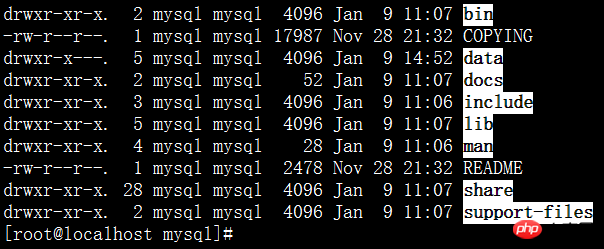
그런 다음 support-files 디렉터리로 이동합니다.
1. my.cnf를 /etc/my.cnf에 복사합니다. mysqld가 시작될 때 자동으로 읽기)
cp my-default.cnf /etc/my.cnf
참고: Linux 가상 머신을 다음 위치에 설치하는 경우 동시에 기본 mysql을 선택한 경우 위 단계를 수행한 후 터미널에 파일이 이미 존재하는지 여부를 묻는 메시지가 표시됩니다. 덮어쓰려면 yes를 입력하면 됩니다.
2. 구성 데이터베이스 인코딩
vi /etc/my.cnf
이 문서에서 다음을 수행할 수 있습니다. 다음 구성 정보를 추가합니다(수정된 경우)
[mysql]
default-character-set=utf8
[mysqld]
default-storage-engine=INNODB
character_set_server=utf8
3. 서버를 /etc/init.d/ 디렉터리에 복사합니다. [목적은 부팅 시 자동 실행을 구현하는 것입니다.]
다음 명령을 실행합니다: cp mysql.server /etc/init.d/mysql ( mysql은 서비스 이름입니다)
4. /etc/init.d/mysql 매개변수 수정
vi /etc/init.d/mysql
디렉터리 위치 2개 제공
basedir=/usr/local/mysql
datadir=/usr/local/mysql/data
5. 보안과 편의를 위해 데이터베이스 운영을 위한 특수 사용자를 생성합니다
1), groupadd mysql #mysql 그룹 생성
2), useradd -r -g mysql mysql #mysql 사용자를 생성하고 해당 사용자를 mysql 그룹에 넣습니다
3), passwd mysql #mysql 사용자의 비밀번호를 설정합니다
4) /usr/local/mysql chown 디렉토리 소유자 변경 -R mysql:mysql /usr/local/mysql/
4단계: mysql 데이터베이스 초기화
먼저 mysql bin 디렉터리로 이동합니다.
1.초기화
./mysqld --initialize --user=mysql --basedir=/usr/local/mysql --datadir=/usr/local/mysql/data
데이터 디렉터리를 생성합니다. 이는 데이터베이스가 성공적으로 초기화되었음을 의미합니다.
mysql의 루트 사용자는 임시 비밀번호 SHNq8Qvd2g>L을 생성합니다(이 내용을 기록하는 것이 가장 좋습니다) 임시 비밀번호 먼저)
2. 데이터베이스 암호화
./mysql_ssl_rsa_setup --datadir=/usr/local/mysql/data
3. mysql을 시작합니다. (프로세스가 중단되는 것을 방지하려면 mysql을 시작하는 명령 뒤에 &를 추가하여 프로세스가 백그라운드에서 실행 중임을 나타낼 수 있습니다.)
./mysqld_safe --user=mysql &
4. ps -ef|grep mysql

을 확인하세요. 위와 같은 과정이 발견되면 시동이 성공한 것입니다.
5단계: 클라이언트 입력
1./mysql -uroot -p를 입력하고 Enter를 누릅니다. 이전 임시 비밀번호 입력
2. 비밀번호 변경
set 비밀번호=password('new 비밀번호');
6단계: 원격 액세스 설정
1. 원격 액세스 전에 방화벽 시스템을 구성해야 합니다ctl stop Firewalld.service(권장되지 않음, 구성할 수 있음) 포트 3306 열기)
2, 인증
mysql>*.*에 대한 모든 권한을 원격 액세스 사용자 이름@'%' 식별에 부여 '사용자 비밀번호'로;
mysql>사용자에서 호스트,사용자 선택 [원격 로그인 사용자 기록 1개 추가]
mysql>flush 권한;(새로고침)
지금은 원격 머신을 사용하여 액세스하세요.
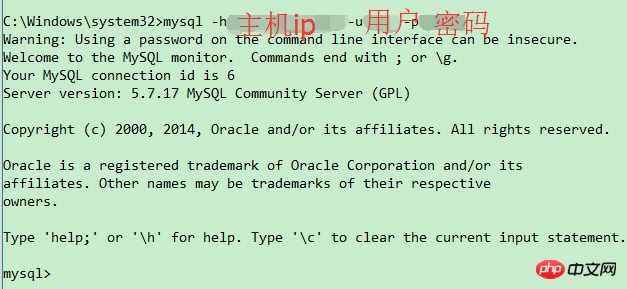
구문 분석: mysql 사용 -h 호스트 ip -u 사용자 이름 -p 비밀번호는 원격 액세스에 사용할 수 있습니다.
7단계: 부팅 시 자동 시작 설정
1. mysql 서비스 추가
chkconfig --add mysql [mysqld -install]
2.
chkconfig mysql on
3. 보기 프로세스를 다시 시작합니다.
init 6
ps -ef|grep mysql
8단계: 환경 변수 구성
작업을 원활하게 하기 위해서는 여전히 환경 변수 구성이 필요합니다. .
vi /etc/profile
내보내기 PATH=$JAVA_HOME/bin:/usr/local/mysql/bin:$PATH
요약: 이제 기본 구성은 기본적으로 완료되었습니다.
관련 튜토리얼:
Windows에서 mysql5.7 설치 튜토리얼(그림 및 텍스트)
Mysql5.7 설치 CentOS7 단계(그림 및 텍스트)
위 내용은 Linux에서 MySQL-5.7 설치에 대한 튜토리얼(그림 및 텍스트)의 상세 내용입니다. 자세한 내용은 PHP 중국어 웹사이트의 기타 관련 기사를 참조하세요!